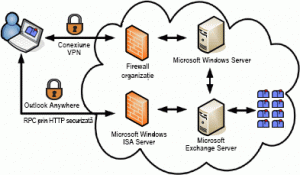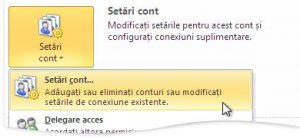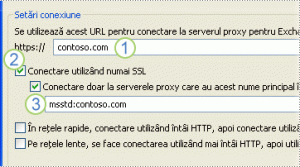Situatie
Într-un mediu rețeaua locală (LAN), Outlook 2010 și Outlook 2007 comunica cu Microsoft Exchange Server, utilizând RPC (remote procedure call) cu Transmission Control Protocol/Internet Protocol (TCP/IP). Această metodă furnizează acces rapid și eficient într-o rețea de corporație.
Cu toate acestea, accesul la Exchange atunci când sunteți în afara organizației Paravanul de protecție, cum ar fi atunci când sunt la domiciliu sau călătoriile, de obicei, necesită o conexiune de rețea particulară virtuală (VPN) la rețeaua organizației. Un VPN vă oferă o conexiune dintr-o organizație rețea și în cadrul său Paravanul de protecție. Un VPN, de asemenea, permite accesul la mai multe servicii de rețea decât cele necesare pentru pur și simplu de poștă electronică de acces.
Solutie
Pasi de urmat
Pentru conexiuni la distanță, Outlook oferă Outlook Anywhere, o alternativă pentru conexiunile VPN care permite utilizarea programului Outlook în normal, ca și cum v-ați afla la firmă, fără să fie nevoie de conexiuni speciale sau componente hardware suplimentare, cum ar fi cartelele inteligente sau simbolurile de securitate. Outlook se poate conecta la Exchange prin Internet prin utilizarea apelului de procedură la distanță (RPC) prin HTTP. Caracteristica Outlook Anywhere permite accesul la contul Exchange de la distanță de pe Internet atunci când lucrați în afara paravanului de protecție al firmei.
Outlook oriunde necesită următoarele:
- Contul este găzduit pe Microsoft Exchange Server 2016, Exchange Server 2013, Exchange Server 2010, Exchange Server 2007 sau Exchange Server 2003.
-
Pentru Exchange Server 2003, 2007 și 2010, administratorul Exchange trebuie să configurați serverul pentru a permite conexiunile prin HTTP. Administratorii Exchange pot găsi mai multe informații despre configurarea această caracteristică în Microsoft Office Kit de resurse și în documentația Microsoft Exchange.
- Pentru Exchange Server 2013 sau 2016, Outlook Anywhere este activată în mod implicit, deoarece toate conectivitatea Outlook are loc prin Outlook Anywhere. Activitatea numai după implementare trebuie să efectuați pentru a utiliza cu succes Outlook Anywhere este de a instala un certificat SSL pe serverul de acces Client. Cutie poștală de servere din organizația dvs necesită doar implicit certificat auto-semnat SSL.
Activarea Outlook Anywhere în Outlook
Pentru Outlook 2007 și 2010, administratorul Exchange poate configura toate copiile de Outlook din organizația dvs automat sau furnizează un fișier script executabil special care permite Outlook Anywhere. Manual, de asemenea, puteți configura Outlook Anywhere dacă sunt îndeplinite cerințele de sistem și că aveți informații de URL-ul și securitate corecte de administratorul Exchange.
Outlook 2013 și 2016 nu mai acceptă manual configurat Exchange profiluri. Pentru a activa Outlook Anywhere, Outlook 2013 și Outlook 2016 administratorii trebuie să configureze descoperire automată.
Pentru Office 2007
- În meniul Instrumente, faceți clic pe Instrumente, selectați contul Exchange, apoi faceți clic pe Modificare.
- Faceți clic pe Mai multe setări, apoi faceți clic pe fila Conexiune.
Pentru Office 2010
-
Faceți clic pe fila Fișier.
- Faceți clic pe Setări cont, apoi pe Setări cont.
- Sub Outlook Anywhere, bifați caseta de selectare Conectare la Microsoft Exchange utilizând HTTP.
- Pentru a specifica un server proxy, faceți clic pe Setări pentru proxy Exchange.
-
- Tastați adresa URL furnizată de administratorul Exchange.
- Dacă administratorul Exchange vă spune să utilizați o conexiune Secure Sockets Layer (SSL), bifați caseta de selectare Conectare utilizând SSL doar .
- Dacă administratorul Exchange instruiește să faceți acest lucru, bifați caseta de selectare doar să se conecteze la serverele proxy care au acest nume principal în propriul certificat și tastați msstd: urmat de adresa URL furnizate de către administratorul.
-
Sub Setări de autorizare pentru proxy, faceți clic pe Autorizare de bază sau Autorizare NTLM, în funcție de instrucțiunile pe care le primiți de la administratorul dvs. Exchange.